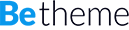![]() Knowledge Center
Knowledge Center
วิธีรีเซ็ตค่าเริ่มต้นกล้องวงจรปิดอัจฉริยะ Cloud IP Camera

![]() สำหรับระบบ iOS รับชมได้ในวิดีโอด้านล่าง
สำหรับระบบ iOS รับชมได้ในวิดีโอด้านล่าง![]()
เมื่อหน้าจอแจ้งเตือนปัญหาขึ้นว่า “ไม่สามารถเชื่อมต่อกับเซิร์ฟเวอร์ โปรดตรวจสอบอินเทอร์เน็ตหรือลองอีกครั้งในภายหลัง(Unable to connect to the server,check your phone’s network.)” ให้แก้ไขดังนี้
1.แตะที่แอปพลิเคชัน “AIS Smart CAM” ค้างไว้ ให้เลือกที่ “เอาแอปออก(Delete)” แล้วกดที่ “ลบแอป(Delete App)” จากนั้นกดที่ “ลบ(Delete)”
2.เมื่อลบแอปพลิเคชันสำเร็จ จากนั้นให้ดาวน์โหลดแอปพลิเคชัน “AIS Smart CAM” ที่ App Store
3.เมื่อดาวน์โหลดแอปพลิเคชันสำเร็จ ให้เข้าไปที่ “การตั้งค่า(Setting)” แล้วเลือกที่ “AIS Smart CAM”
4.เลื่อนปิด “ดึงข้อมูลแอปอยู่เบื้องหลัง(Background App Refresh)”
5.เมื่อปิดเสร็จแล้ว ให้เข้าไปที่แอปพลิเคชัน “AIS Smart CAM” แล้วกรอกชื่อผู้ใช้และรหัสผ่านจากนั้นกด “เข้าสู่ระบบ(Sign in)”
6.ให้ตรวจสอบสถานะ หากขึ้นสถานะ “ออนไลน์(Online)” ก็สามารถใช้งานกล้องวงจรปิดอัจริยะ Cloud IP Camera ได้ตามปกติแล้ว
----------------------------------------------------------------
![]() สำหรับระบบ Android รับชมได้ในวิดีโอด้านล่าง
สำหรับระบบ Android รับชมได้ในวิดีโอด้านล่าง![]()
เมื่อหน้าจอแจ้งเตือนปัญหาขึ้นว่า “ไม่สามารถเชื่อมต่อกับเซิร์ฟเวอร์ โปรดตรวจสอบอินเทอร์เน็ตหรือลองอีกครั้งในภายหลัง(Unable to connect to the server,check your phone’s network.)” ให้แก้ไขดังนี้
1.เข้าไปที่"การตั้งค่า(Settings)" เลือก"แอป(Apps)" จากนั้นเลือกแอปพลิเคชัน "AIS Smart CAM"
2.เลือก"ที่จัดเก็บข้อมูล(App info)" จากนั้นกดที่"จัดการข้อมูล(Storage)" แล้วกด"ลบ(Delete)"
3.ออกจากการตั้งค่า แล้วเข้าไปที่แอปพลิเคชัน "AIS Smart CAM" ให้กรอกชื่อผู้ใช้และรหัสผ่านจากนั้นกด “เข้าสู่ระบบ(Sign in)”
4.ให้ตรวจสอบสถานะ หากขึ้นสถานะ “ออนไลน์(Online)” ก็สามารถใช้งานกล้องวงจรปิดอัจริยะ Cloud IP Camera ได้ตามปกติแล้ว